Cum să actualizezi Instagram pe Android sau iPhone

Ca orice altă aplicație de pe Android sau iPhone, Instagram primește actualizări regulate, adăugând funcții noi, remediază erori și îmbunătățește performanța. Prin urmare,
Mulți oameni au fost „uimiți” când au plătit facturi 3G / 4G. Doar pentru că subiectiv, nu a acordat atenție navigării accidentale pe web, ascultarea muzicii, vizionarea de filme cu date mobile, fără să știe măcar.
Pentru a nu cădea într-o astfel de situație, există mai multe moduri precum: Opriți locația, opriți actualizările aplicațiilor, împiedicați descărcarea fotografiilor pe Mail sau dezactivați redarea automată video pe Facebook ...
Mai ales pe iOS 13 oferă și un mod de date scăzut (Modul de date scăzute), pentru a opri toate comunicările de fundal și necesită aplicații să suspende toate sarcinile de sincronizare până la Conectați-vă la capacitatea de rețea nelimitată.
Accesați Setările (Setări) , faceți clic pe Mobil (celular). Aici, faceți clic pe lângă Opțiuni de date celulare, apoi glisați glisorul în modul Date scăzute spre dreapta pentru a activa această caracteristică.
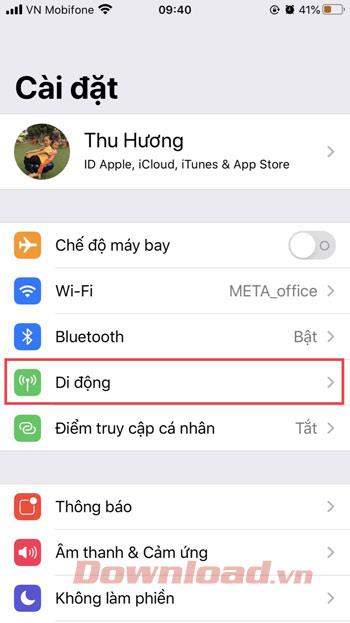
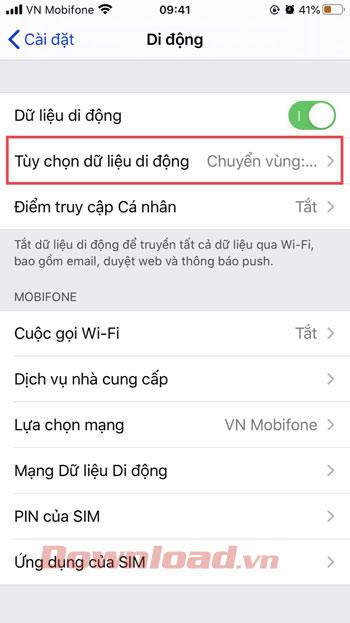
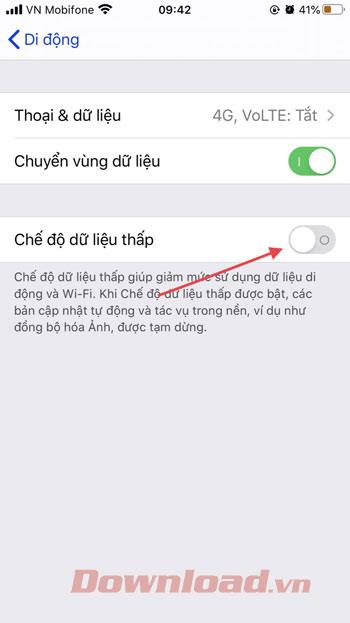
Modul de date scăzut funcționează și în rețelele Wifi, dar nu toate rețelele Wifi acceptă această caracteristică. Pentru a verifica dacă rețeaua Wifi o acceptă, trebuie doar să deschideți Setări (Setări) , selectați Wi-Fi.
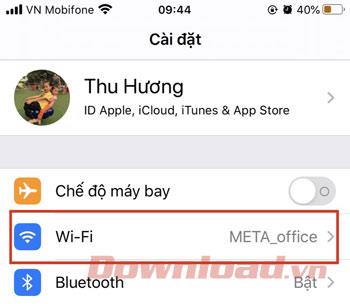
Găsiți rețeaua Wifi pe care doriți să o activați Modul de date scăzute, apoi faceți clic pe butonul i de lângă rețea Wifi.
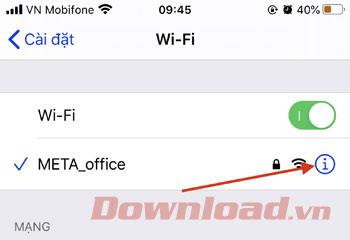
Apoi, glisați glisorul în modul Date scăzute spre dreapta pentru a activa această caracteristică.
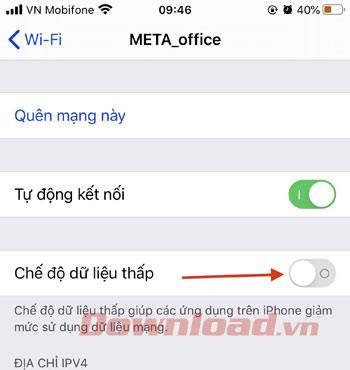
Pentru iPhone-urile care folosesc iOS 12 și mai jos, puteți consulta următoarele 10 sfaturi de economisire a datelor 3G / 4G:
În mod implicit, App Store vă permite să actualizați automat aplicațiile, împiedicând utilizatorii să le actualizeze manual. Dar acesta este motivul pentru care datele dvs. 3G sunt consumate, deoarece are opțiunea de a permite datelor rețelei mobile să descarce automat actualizările aplicației. Prin urmare, trebuie să dezactivați opțiunea care trece:
Accesați Setări, apoi faceți clic pe iTunes și App Store . Apoi trageți glisorul de lângă Utilizare date celulare spre stânga pentru a-l opri. Sau opriți secțiunea Actualizări din Descărcări automate.

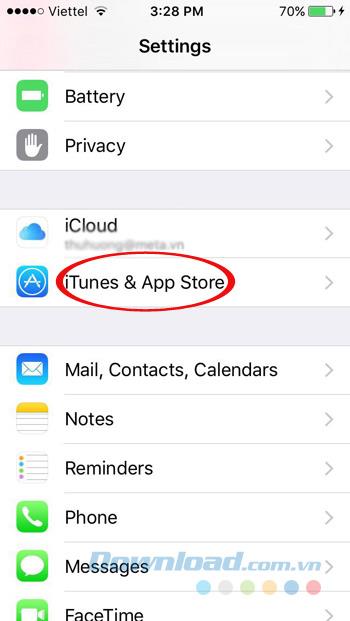
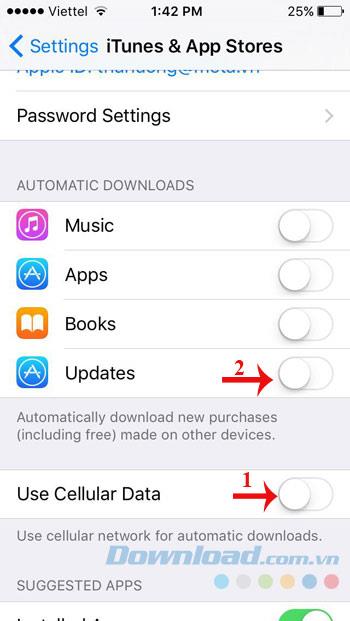
IOS 9 și versiuni ulterioare adaugă funcția Wi-Fi Assist, care trece automat la datele mobile atunci când rețeaua Wi-Fi este slabă. Desigur, nu va exista nicio notificare, așa că nu observați că sunteți în continuare indiferent la vizionarea de filme, descărcarea aplicațiilor, jocul, vizionarea YouTube , acesta este „vinovatul” care vă face „denaturați” atunci când bara. Plătește factura 3G.
Pentru a dezactiva acest mod, accesați Setări -> Celular. Apoi, derulați în jos, opriți butonul Asistență Wi-Fi .
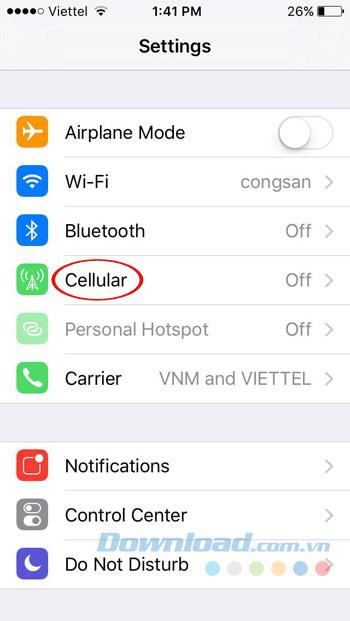
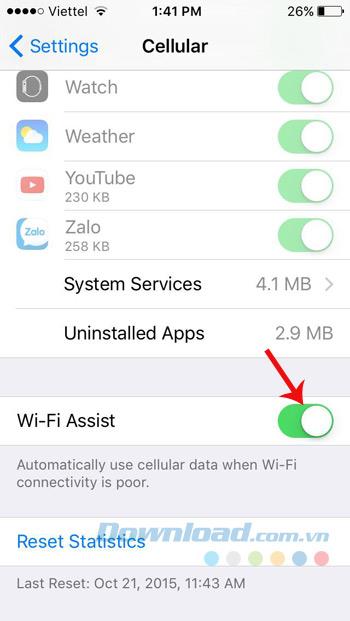
Descărcarea automată a imaginilor în aplicația Mail este, de asemenea, unul dintre motivele pentru consumul dvs. de date 3G. Așadar, opriți-l prin: Accesați Setări> Poștă, Contacte, Calendare. Apoi derulați în jos și dezactivați secțiunea Încărcare imagini la distanță .
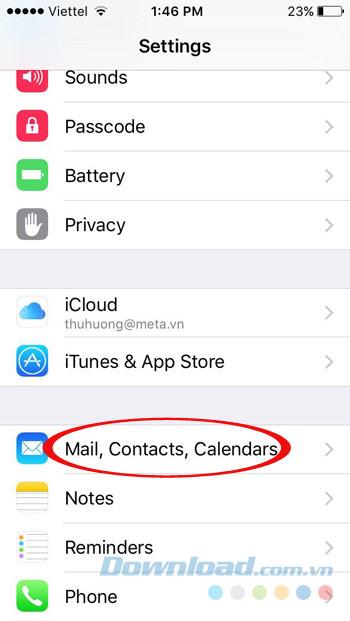
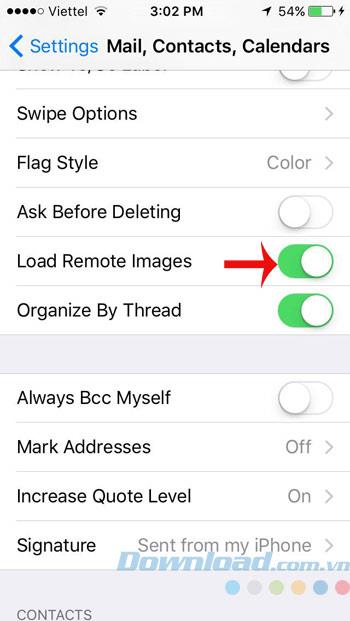
În prezent, există multe aplicații care cer permisiunea de a utiliza locația, cum ar fi Google Maps , Uber , GrabTaxi sau Swarm . În principiu, telefonul va profita de rețeaua 3G pentru a localiza mai exact locația, acestea vor consuma destul de mult din capacitatea dvs. 3G pentru această poziționare. Dezactivați-le prin: Accesarea setărilor -> Confidențialitate -> Servicii de locație.

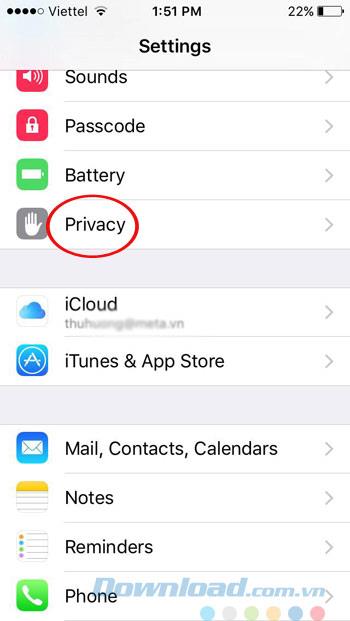
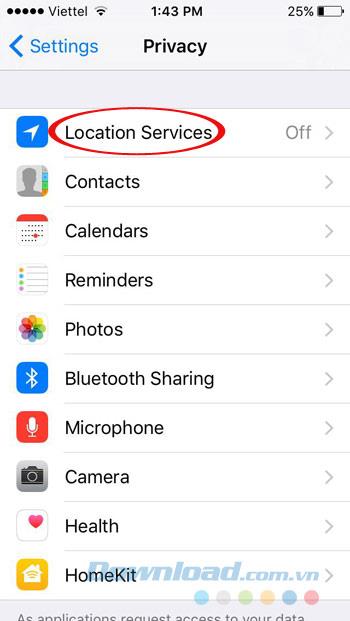
Trageți glisorul lângă Serviciile locației spre stânga pentru a opri poziționarea. Dacă totuși doriți să permiteți unor aplicații să utilizeze funcția de locație, apoi faceți clic pe fiecare aplicație, bifați Niciodată. Pe lângă salvarea datelor 3G, acest lucru ajută la economisirea bateriei pentru dispozitiv.
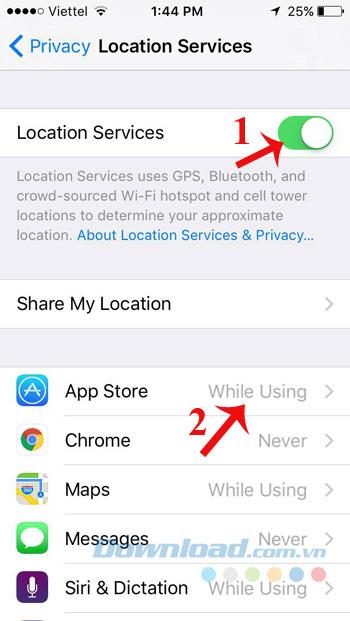
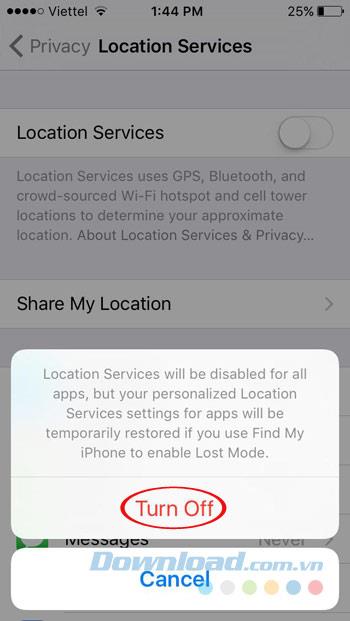
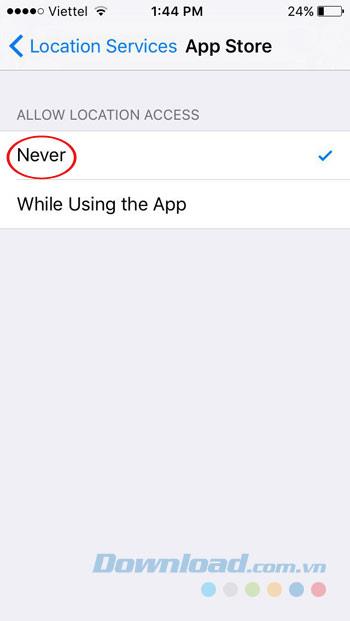
Funcția de actualizare a aplicației de fundal ajută unele aplicații să actualizeze automat informațiile și să reîmprospăteze informațiile atunci când rulează în fundal. E- mail, vreme, stoc, aplicații de chat, rețele sociale, calendare actualizează în mod regulat informații, astfel încât îți va consuma cu siguranță capacitatea 3G. Prin urmare, este mai bine să dezactivați acest lucru prin:
Accesați Setări -> General -> Actualizare aplicație de fundal. Apoi glisați glisorul pentru actualizarea aplicației de fundal la stânga pentru al opri. Dacă doriți să permiteți anumite aplicații, trageți glisorul lângă aplicație.
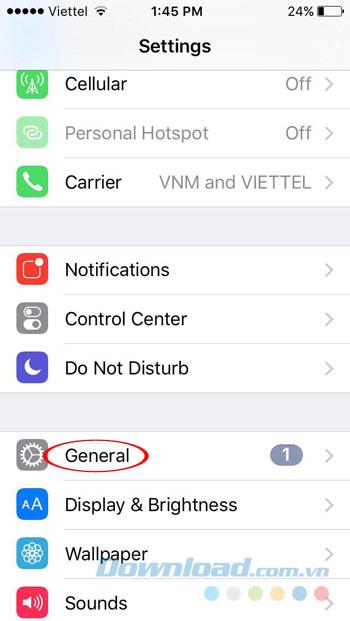
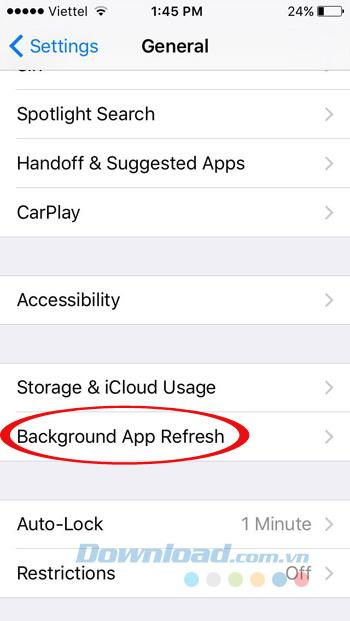
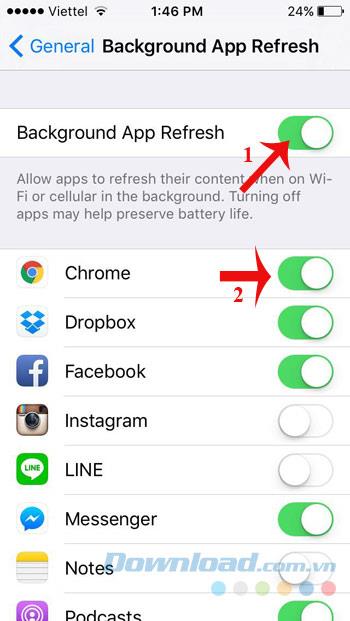
Unele aplicații, cum ar fi WhatsApp , PowerPoint , Word , Excel sau Safari, deseori stochează și convertesc date în iCloud Drive. Problema este însă că, probabil, vor profita de 3G în sine pentru a începe procesul de rezervă a datelor în cloud, deci este mai bine să dezactivați acest lucru prin:
Accesați Setări -> iCloud -> iCloud Drive . Apoi derulați în jos pentru a găsi și dezactiva Utilizarea datelor celulare.
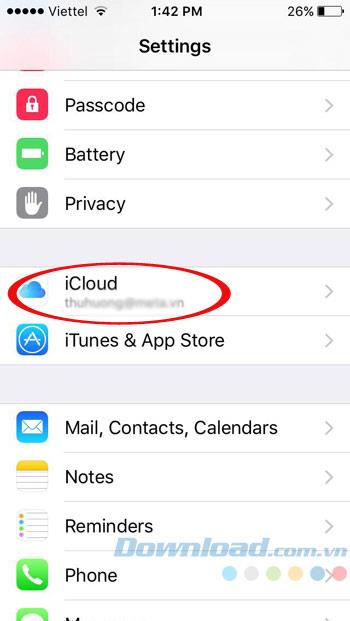
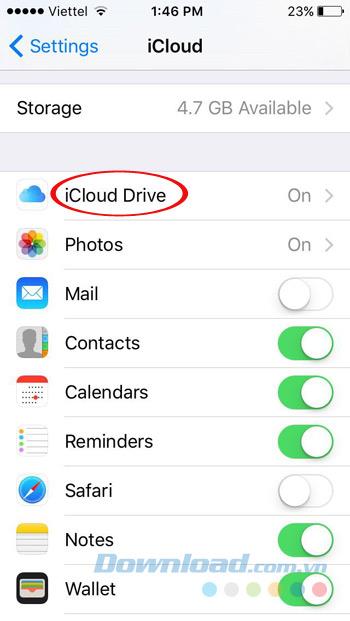
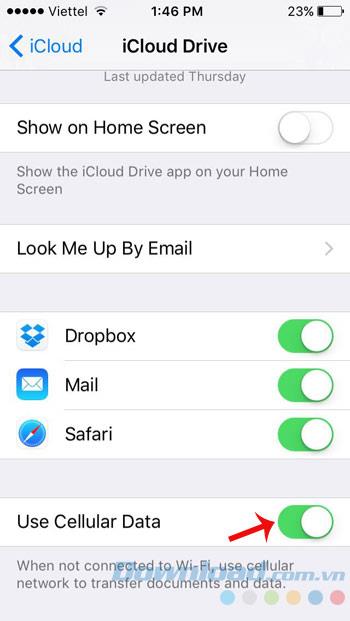
Recent, Facebook acceptă funcția video auto-play, această caracteristică este destul de convenabilă pentru a vă ajuta să nu faceți clic pe și să o urmăriți. Cu toate acestea, dacă utilizați 3G pentru a naviga pe Facebook, ei sunt vinovații care consumă destul de mult din capacitatea dvs. 3G. Așadar, dezactivați funcția video de redare automată prin:
Deschideți aplicația Facebook , faceți clic pe Mai mult în colțul din dreapta jos al ecranului. Apoi, derulați în jos pentru a găsi și faceți clic pe Setări -> Setări cont.
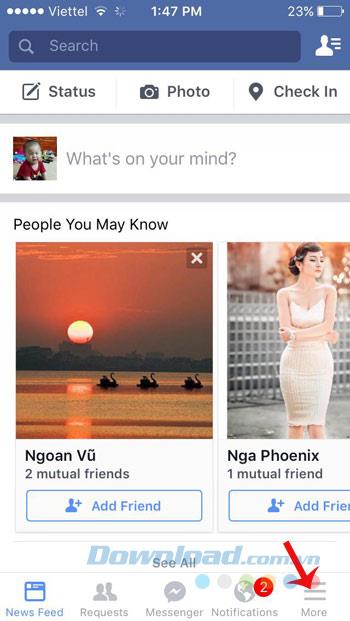
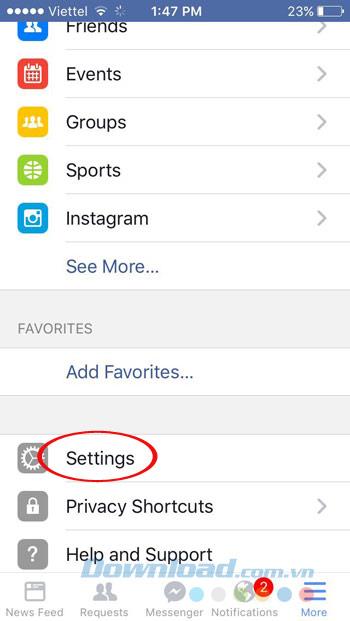
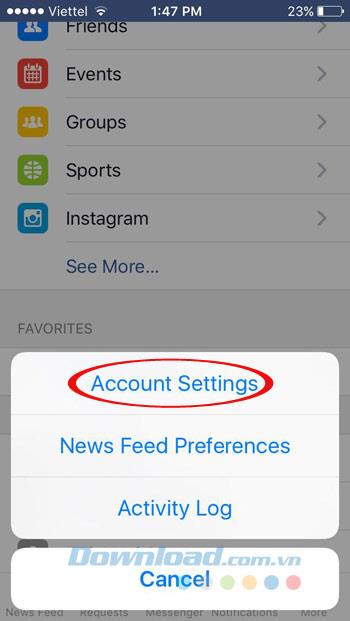
Continuați să faceți clic pe videoclipuri și fotografii -> Redare automată -> Selectați niciodată videoclipuri automate.
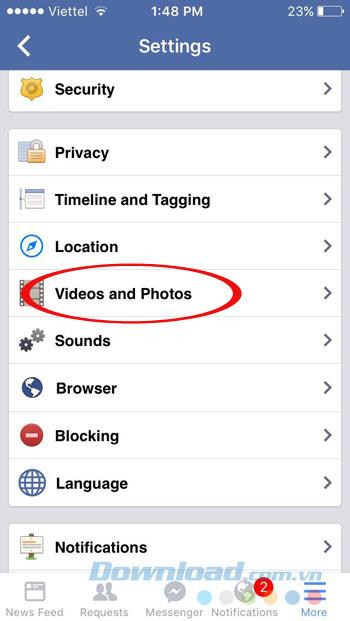

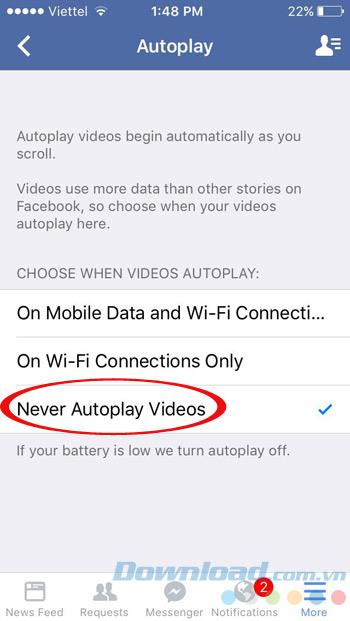
Funcția de sincronizare a timpului vă ajută să afișați ora cea mai precisă, dar consumă și un pic din capacitatea dvs. 3G. Prin urmare, puteți activa funcția de sincronizare o singură dată pentru a sincroniza timpul corect, apoi dezactiva funcția de sincronizare automată. Accesați Setări> General> Data și ora. Apoi, trageți glisorul din linia Setare automată spre stânga pentru al opri.
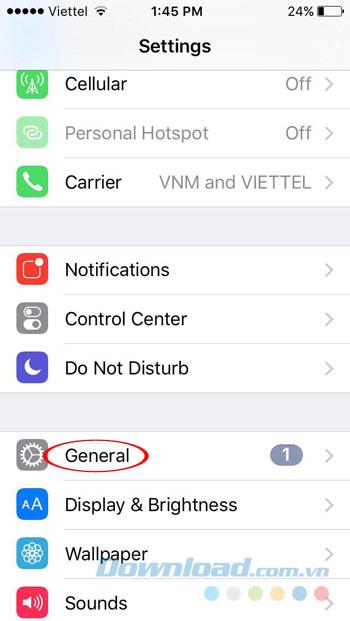
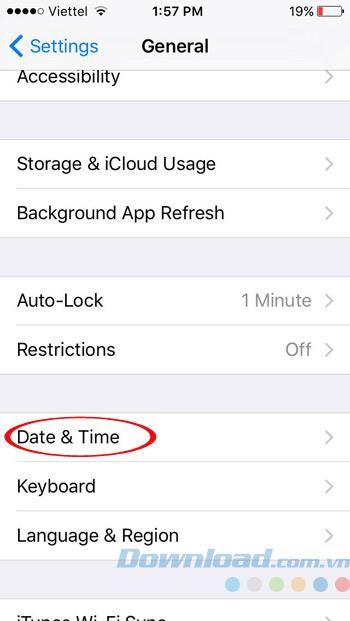
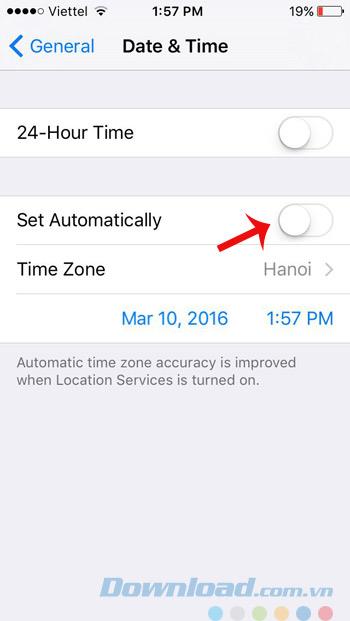
În prezent, unele browsere, cum ar fi Google Chrome sau Opera, au suport pentru funcția de salvare a datelor. Când activați această caracteristică, site-ul web pe care îl vizitați va fi transmis mai întâi pe serverele Google sau Opera, apoi comprimat și apoi transferat pe telefonul dvs., salvând date 3G.
Deschide browserul Google Chrome, faceți clic pe pictograma 3 puncte verticale din colțul din dreapta sus al ecranului, selectați Setări. Apoi, faceți clic pe Lățimea de bandă , apoi activați Protecția datelor.
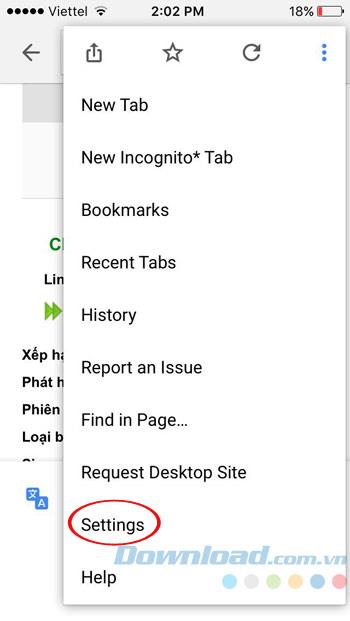
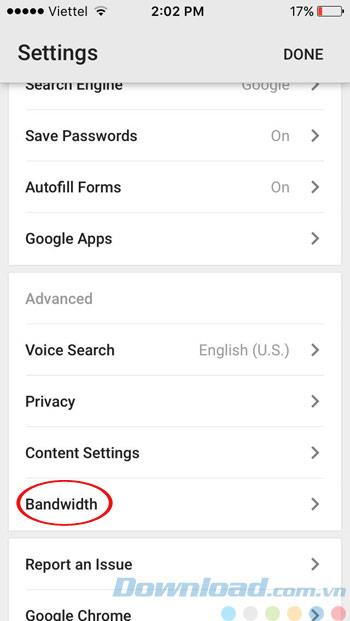
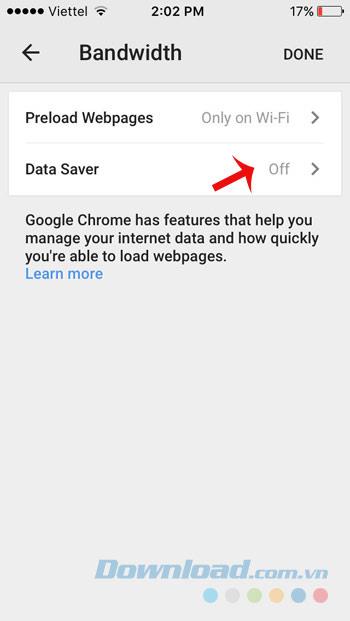
Apple le permite utilizatorilor să transmită muzică de înaltă calitate, indiferent dacă este prin WiFi sau o rețea mobilă. Cu toate acestea, consumă multă capacitate 3G, așa că, dacă nu este necesar, opriți această caracteristică prin:
Acces v graba Setări> Muzică. Apoi glisați glisorul în linia de înaltă calitate pe celular spre stânga pentru al opri. Dacă nu este necesar să difuzați muzică prin 3G, puteți dezactiva întotdeauna opțiunea Utilizare date celulare .

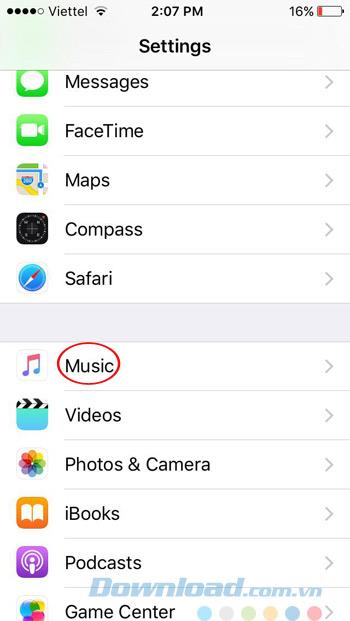
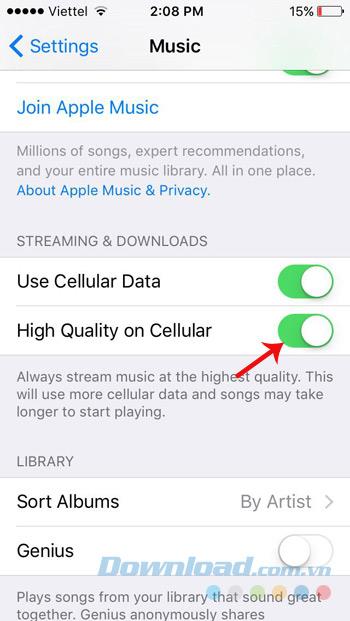
Sperăm că, cu sfaturile de mai sus, vă vor ajuta să economisiți semnificativ capacitatea 3G, nu „pe jumătate plâns” atunci când plătiți facturile 3G.
Vă doresc implementarea cu succes!
Ca orice altă aplicație de pe Android sau iPhone, Instagram primește actualizări regulate, adăugând funcții noi, remediază erori și îmbunătățește performanța. Prin urmare,
Uneori, apare un mesaj care spune Problemă de conexiune sau cod MMI invalid și poate fi frustrant pentru utilizatorii de Android. Când mesajul codului MMI invalid
Cum să vizualizați parolele Wi-Fi salvate pe Android, Cum să vizualizați parolele Wi-Fi salvate pe Android? Foarte simplu. Să învățăm cu WebTech360 cum să vedem parolele
Cum să faceți o captură de ecran a unei aplicații care nu o permite pe Android, trebuie să faceți o captură de ecran a unei aplicații care limitează această funcție pe Android? Aveți mai multe moduri de a face capturi de ecran
Cum să mutați aplicațiile pe cardul SD pe dispozitivele Android, Mutați cu ușurință aplicațiile pe cardul SD pe toate versiunile Android pentru a elibera spațiu de stocare valoros.
Cum se actualizează ROM-ul personalizat pe Android, ROM-urile personalizate sunt de obicei actualizate mai mult decât telefoanele Android care rulează firmware stoc. Iată cum să actualizați ROM-ul personalizat
Cum să utilizați Material You pe Android 12, Material You oferă multe opțiuni de personalizare pentru Android 12. Alăturați-vă WebTech360 pentru a afla cum să personalizați Android 12
Instrucțiuni pentru a remedia eroarea de a nu putea deschide Google pe Android. În dimineața zilei de 22 iunie 2021, mulți utilizatori ai browserului Google pe Android nu au putut accesa
Cum să remediați eroarea de întârziere în emulatorul Android LDPlayer, Cum să jucați emulatorul fără întârziere? Cum se remediază întârzierea LDPlayer? Să-l găsim cu WebTech360
Instrucțiuni pentru înregistrarea pentru a viziona gratuit Netflix pe telefoanele Android. Cel mai recent, Netflix ne-a permis să urmărim gratuit filme și emisiuni TV pe telefoanele Android.
Instrucțiuni pentru activarea și dezactivarea bulelor de chat Facebook Messenger pe Android. Baloanele de chat sunt o caracteristică extrem de utilă a Facebook Messenger, ajutând utilizatorii cu ușurință
Cum să faceți backup pentru chat-urile secrete de pe Telegram pentru Android, doriți să salvați sau să transferați conversațiile secrete pe Telegram pe un telefon nou? Puteți
LDPlayer: Emulator Android pentru PC și laptop cu Windows, LDPlayer este un emulator Android gratuit pe computer. Indiferent dacă sunteți un utilizator de computer sau laptop, LDPlayer este încă disponibil
Modalități de a remedia eroarea de neîncărcare a bateriei pe telefoanele Android. Întâmpinați eroarea de neîncărcare a bateriei pe telefonul dvs. Android? Nu vă faceți griji, metodele de mai jos vă vor ajuta
Știm cu toții cât de important este să ne facem backup periodic pentru datele noastre. Cu toate acestea, fiecare utilizator de iPhone a fost cel puțin o dată surprins de dimensiunea copiei de rezervă. Ai făcut backup-ul anterior cu doar câteva săptămâni în urmă, așa că de ce
Pluto TV este un serviciu de streaming care funcționează pe internet. Spre deosebire de multe servicii de conținut digital precum Prime Video, Sling TV, DirecTV Now, Hulu și Netflix, Pluto TV este complet gratuit. Dacă ați folosit vreodată una dintre media
Efectuarea și primirea apelurilor telefonice a devenit, în mod surprinzător, una dintre modalitățile mai puțin utilizate de a comunica prin telefon. Ubicuitatea telefoanelor mobile a făcut ca liniile fixe să fie aproape învechite, iar chiar și cei care le au cu greu le folosesc. Aceasta creează
Metoda standard de instalare Ubuntu este să descărcați fișierul ISO Disk Image și să îl inscripționați pe un CD sau DVD. Cu toate acestea, Canonical este conștient de faptul că mulți utilizatori de netbook-uri, notebook-uri și laptop-uri ar putea să nu aibă acces la un CD/DVD
Majoritatea sistemelor de operare, inclusiv cele de pe telefoane, vin în general cu Adobe Reader instalat. Acest program permite utilizatorilor să vizualizeze PDF-uri, dar nu le permite întotdeauna să editeze documentele. Din fericire, există mai multe moduri prin care le puteți edita
Având în vedere cererea mare de lățime de bandă pentru internet, este important să știți dacă conexiunea la rețea funcționează corect sau nu. Dacă aveți vreodată probleme cu conexiunea, cel mai sigur mod de a o testa este să utilizați „


















